1. Tổng quan
Bài viết hướng dẫn anh/chị lập Tình hình thực hiện dự toán của các nhiệm vụ được chuyển nguồn sang năm sau tại KBNN (mẫu số 04) trực tiếp trên DVC (Kho bạc nhà nước)
2. Cách thực hiện
Anh/chị thực hiện qua 4 bước như sau:
Bước 1: Đăng nhập DVC tài khoản kế toán
Mở trình duyệt Internet (chrome, firefox,…) và truy cập vào trang KBNN: https://dvctn.vst.mof.gov.vn/frontend/
Sau đó thực hiện Đăng nhập
Bước 2: Lập hồ sơ Đối chiếu, xác nhận số dư tài khoản
Trên giao diện đăng nhập vào có vùng màu cam Danh sách DVC, chọn Đối chiếu, xác nhận số dư tài khoản của đơn vị giao dịch tại KBNN
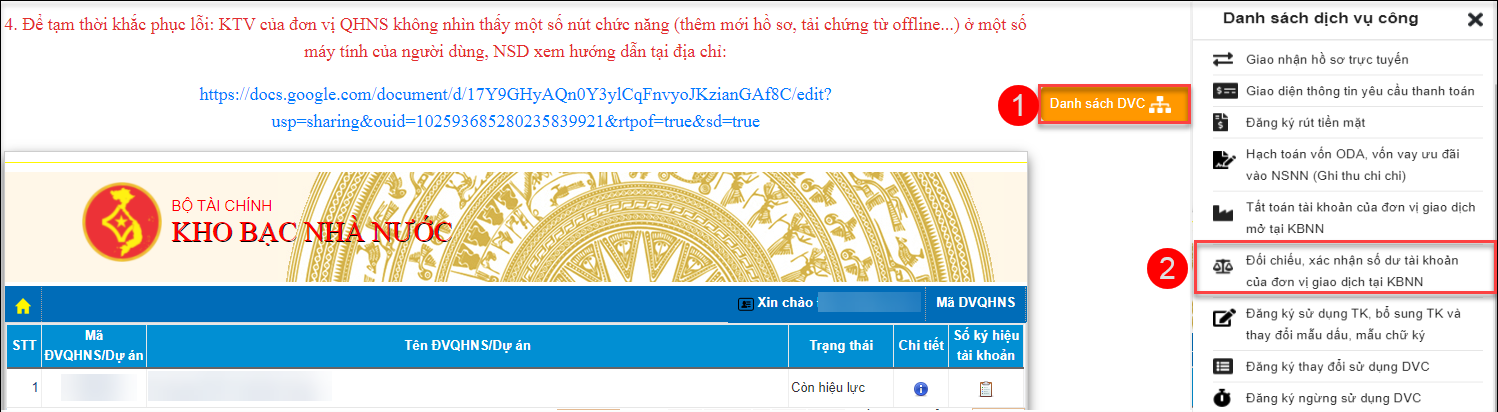
Trên giao diện Danh sách hồ sơ đối chiếu xác nhận số dư, Tích vào Thêm mới đối chiếu
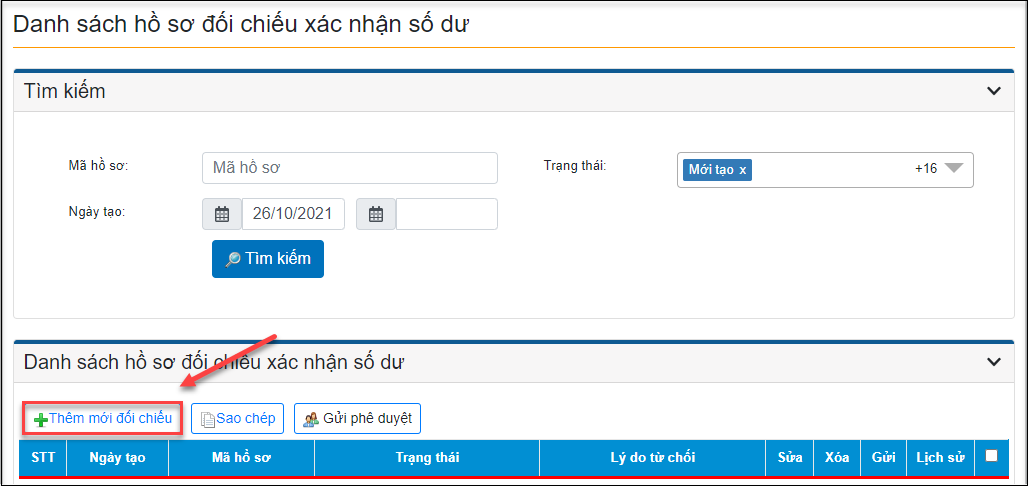
Tại mục Chọn mẫu đối chiếu, tích chọn mẫu đối chiếu 04 – SDKP/ĐVDT: Tình hình thực hiện dự toán của các nhiệm vụ được chuyển nguồn sang năm sau
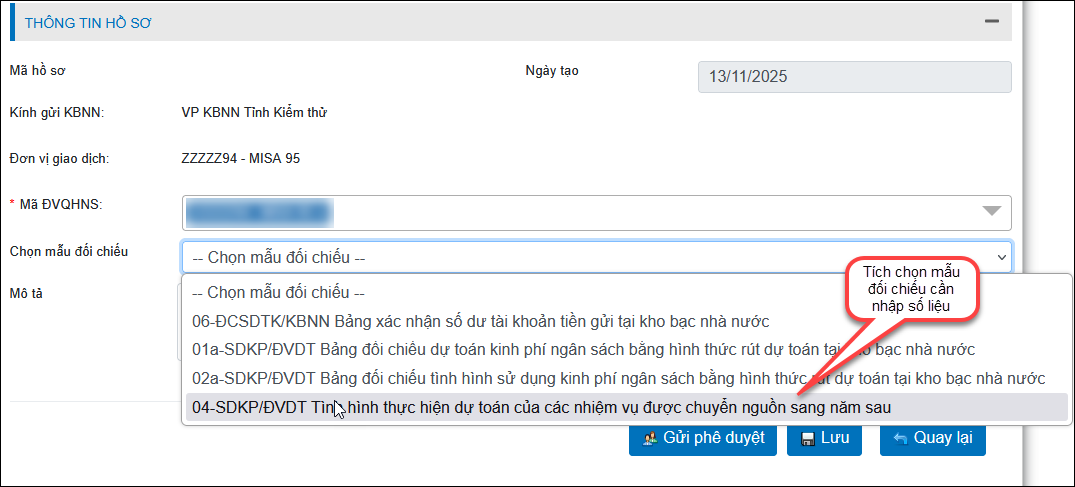
Bước 3: Nhập số liệu báo cáo
Tích vào chỗ Sửa ✎ tương ứng với dòng báo cáo đối chiếu 04 – SDKP/ĐVDT và khai báo thông tin, nhập số liệu tương ứng:
1. Thông tin chung
Nhập mã chương , mã cấp ngân sách , từ năm chuyển sang năm .
2. Thông tin chi tiết
Anh/chị có thể in báo cáo trên phần mềm theo hướng dẫn tại đây
Căn cứ theo báo cáo Mẫu số 04 trên phần mềm anh/chị nhập số liệu vào các cột tương ứng
Nhập xong số liệu, kiểm tra lại và tích Cập nhật
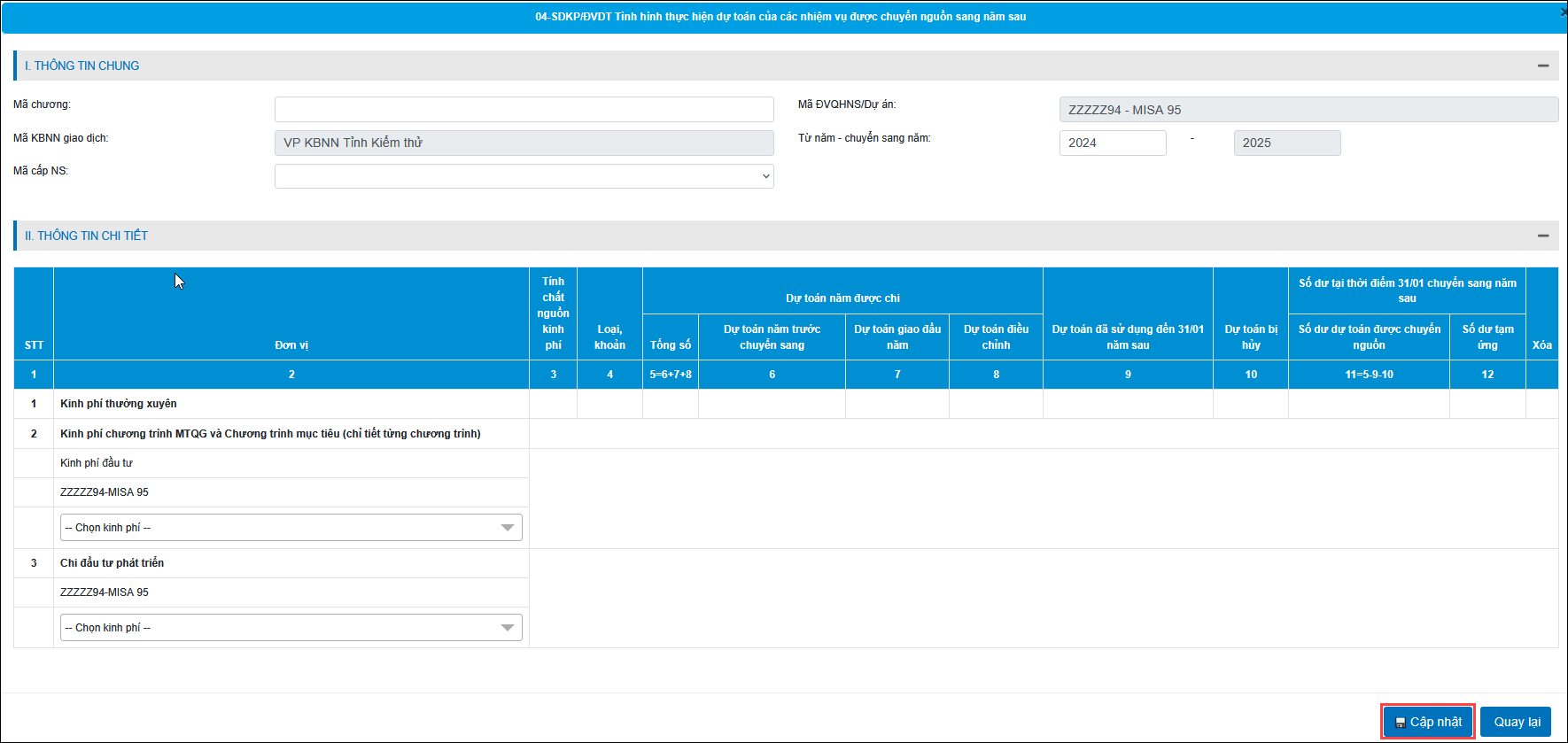
Tích chuột vào Lưu để hoàn thành thêm mới hồ sơ
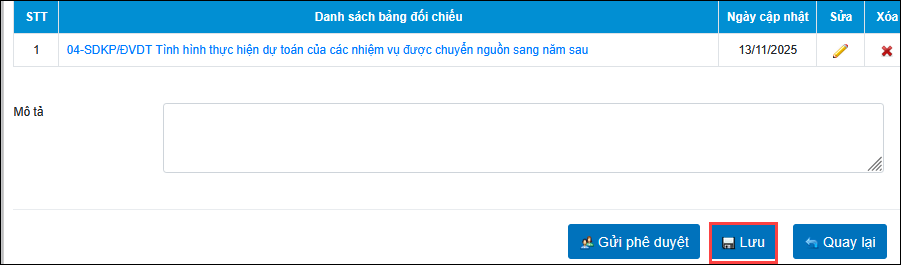
Bước 4: In kiểm tra đối chiếu và Gửi phê duyệt bộ hồ sơ
- Vào Đối chiếu xác nhận số dư tài khoản của đơn vị giao dịch mở tại KBNN.
- Tìm kiếm hồ sơ NSD muốn in mẫu đối chiếu hoặc Gửi phê duyệt
- Để In đối chiếu thì thực hiện 2 bước sau:
- Kích chuột vào mã hồ sơ.
- Kích chuột vào biểu tượng In của mẫu đối chiếu NSD cần in.
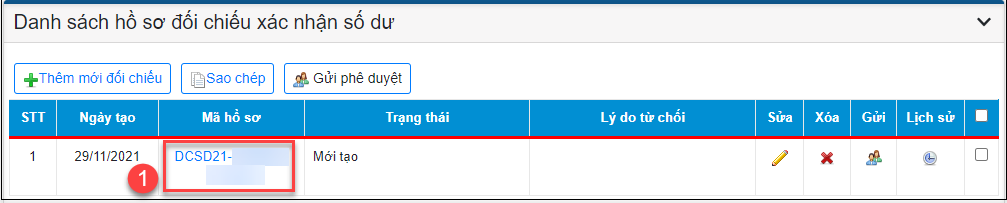

- Để gửi phê duyệt lên kế trưởng toán hoặc chủ tài khoản duyệt hồ sơ:
- Tích chọn ở cột cuối cùng tương ứng với hồ sơ cần gửi phê duyệt
- Tích Gửi phê duyệt
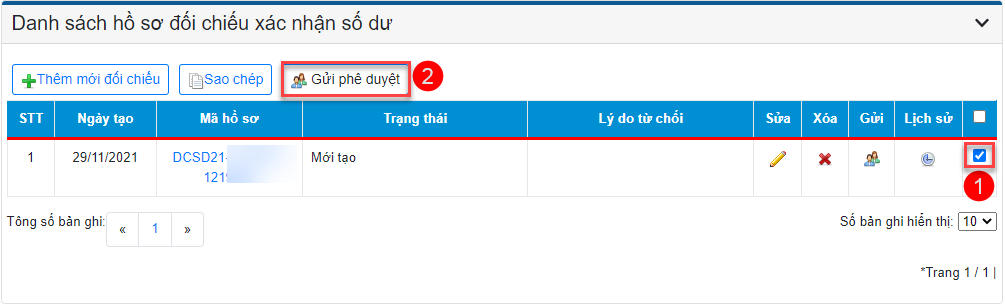
- Để xem lịch sử xử lý hồ sơ trên từng mã hồ sơ tích vào cột lịch sử để kiểm tra

3. Một số tiện ích khác
- Xóa hồ sơ, sao chép hồ sơ xem hướng dẫn chi tiết của DVC tại đây




